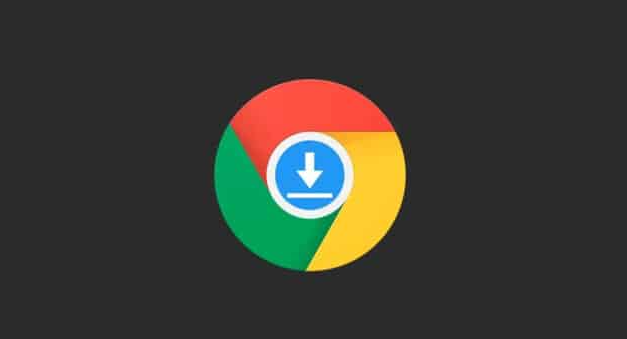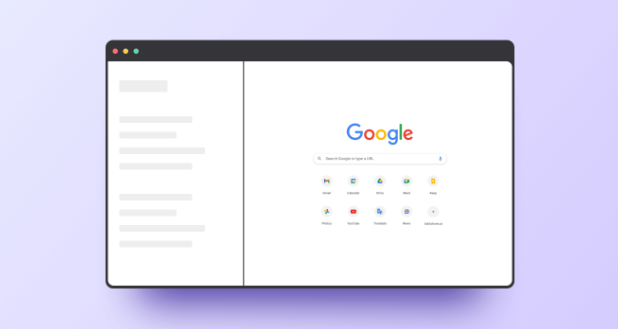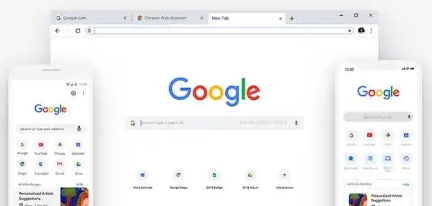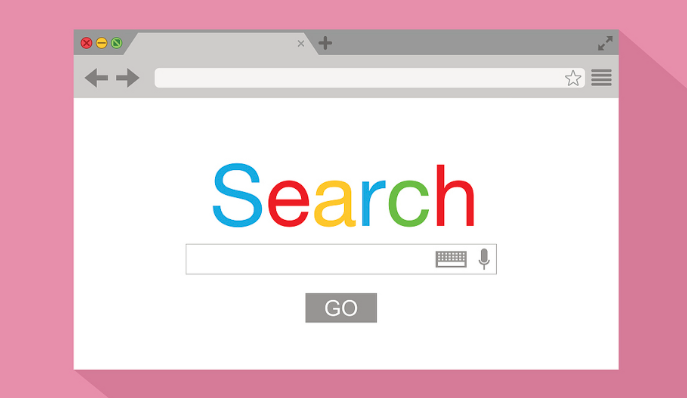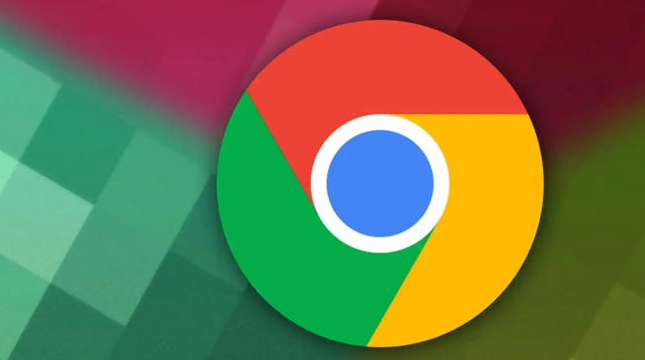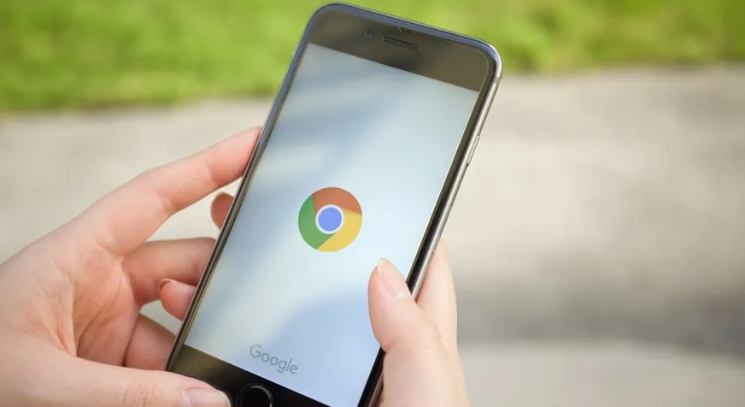详情介绍
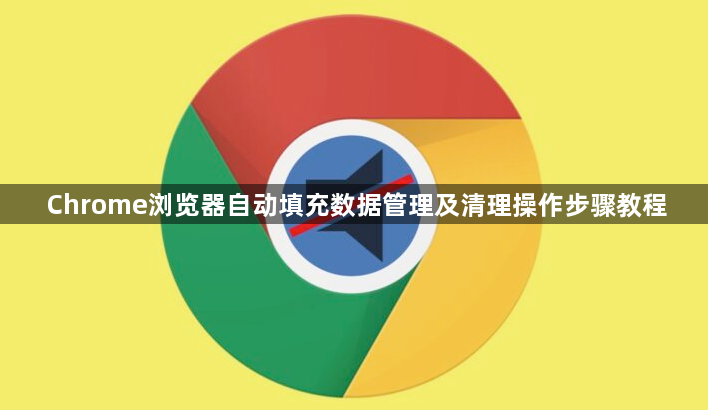
打开Chrome浏览器设置界面。点击浏览器右上角三个垂直排列的点,在下拉菜单中选择“设置”。进入设置页面后,在左侧栏找到并点击“自动填充”选项。
管理已保存的表单信息。在“自动填充”页面中,可以看到多个子类别如地址、信用卡等。以地址为例,点击“地址和更多”,这里会列出所有已存储的条目。若要编辑某个条目,可点击该条目旁边的三个竖点图标,然后选择“编辑”;若想删除某个条目,同样点击三个竖点图标后选择“删除”。对于信用卡信息或其他支付方式的管理也采用相同操作模式。
清除特定时间段内的自动填充记录。返回到设置主界面,依次点击“更多工具>清除浏览数据”。此时会弹出一个对话框,将时间范围设定为所需的清理周期(比如选择“所有时间”来删除全部历史记录)。勾选“自动填充”复选框,最后点击“清除数据”按钮即可执行删除操作。
关闭自动填充功能开关。如果不希望继续使用此特性,可以在“自动填充”设置页将顶部的启用开关置于关闭状态。这样浏览器就不会再主动捕获新的表单提交内容了。
利用第三方插件增强控制能力。访问Chrome网上应用店搜索名为“Autofill”的扩展程序并进行安装。安装完成后,通过点击插件图标进入配置面板,可以录制表单填写流程生成规则,支持导入导出配置文件以及设置随机化变量等内容,实现更精细化的数据管控。
检查安全相关设置确保隐私保护。定期查看已保存的密码和其他敏感信息,及时移除不再需要的条目。注意避免在公共计算机上保存重要账户凭据,并始终采用高强度且唯一的密码组合以提高安全性。
通过上述步骤逐步操作,通常可以有效实现对Chrome浏览器自动填充数据的管理和清理工作。每次修改设置后建议立即测试效果,确保新的配置能够按预期工作。